
Frage: Die Sicherung Ihres Heimnetzwerks ist von entscheidender Bedeutung, aber wissen Sie, wie Sie ein sicheres Router-Passwort festlegen? Kurze Erklärung: Ihr Router-Passwort ist die erste Verteidigungslinie, um Ihr Heimnetzwerk vor unbefugtem Zugriff zu schützen. Um Ihr Netzwerk sicher zu halten, ist es wichtig, ein sicheres Passwort festzulegen. Geführte Lektüre: Dieser Artikel führt Sie Schritt für Schritt durch die einfache Einrichtung eines sicheren Router-Passworts mit Ihrem Telefon. Lesen Sie weiter, um zu erfahren, wie Sie Ihr Heimnetzwerk schützen und potenziellen Risiken vorbeugen können. Der PHP-Editor Zimo stellt Ihnen klare und prägnante Anweisungen zur Verfügung, die Ihnen helfen, Ihre digitale Welt zu schützen.
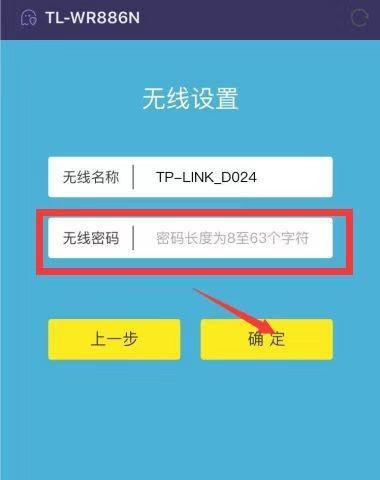
Laden Sie die Router-Verwaltungsanwendung herunter und öffnen Sie sie.
Für Huawei-Router können Sie beispielsweise die Verwaltungsanwendung „Huawei Smart Home“ für Ihre Router-Marke verwenden, herunterladen und installieren.
Verbinden Sie das Mobiltelefon und den Router
Mit WLAN können Sie sicherstellen, dass das Mobiltelefon und der Router mit derselben LAN-Fi- oder Datenkabelverbindung verbunden sind.
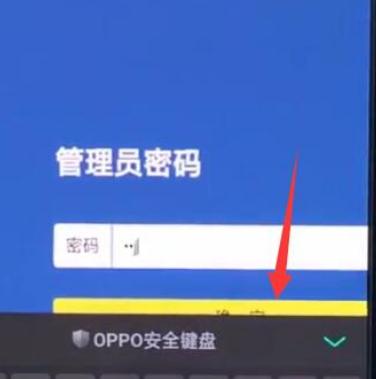
Öffnen Sie die App und melden Sie sich an
Normalerweise folgen Sie nach dem Öffnen der App den Anweisungen zur Eingabe des Anmeldekontos und Passworts des Routers „admin“ und „admin“ oder des Kontos und Passworts, das auf dem Etikett auf der Rückseite aufgedruckt ist des Routers.
Wählen Sie „Wireless-Einstellungen“
Suchen Sie in der App nach „Wireless-Einstellungen“ und klicken Sie zur Eingabe auf die Option.
Wählen Sie „WLAN-Grundeinstellungen“
Suchen Sie „WLAN-Grundeinstellungen“ in „Wireless-Einstellungen“, klicken Sie in der Benutzeroberfläche auf „WLAN-Grundeinstellungen“ und klicken Sie auf Eingabe, Optionen.
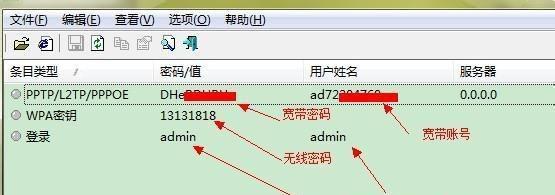
Passwortschutz aktivieren
Suchen und öffnen Sie die Option „Passwortschutz“ in der Oberfläche „WLAN-Grundeinstellungen“.
Geben Sie ein neues Passwort ein
Geben Sie in der Option „Passwortschutz“ das neue Passwort ein, das Sie festlegen möchten. Es wird empfohlen, ein kombiniertes Passwort mit mehr als 8 Zeichen zu verwenden. Um die Sicherheit des Passworts zu gewährleisten, müssen Buchstaben und Symbole, einschließlich Zahlen, verwendet werden.
Einstellungen speichern
Speichern Sie das neu festgelegte Passwort im Router und klicken Sie auf die Schaltfläche Speichern.
Warten Sie, bis die Anwendung Sie fragt, ob das Passwort erfolgreich festgelegt wurde.
Klicken Sie dann auf „Bestätigen“, bis die Anwendung Sie fragt, ob das Passwort erfolgreich festgelegt wurde.
Stellen Sie die Verbindung zum Netzwerk wieder her.
Trennen Sie die aktuell verbundene WLAN-Verbindung auf Ihrem Telefon und stellen Sie dann erneut eine Verbindung zum WLAN-Netzwerk des Router-Fi-Netzwerks her.
Geben Sie das neue Passwort ein, um eine Verbindung herzustellen.
Geben Sie das neue Passwort ein, das Sie gerade festgelegt haben, um eine Verbindung herzustellen.
Testen Sie die Netzwerkverbindung
Bestätigen Sie, dass das Telefon erfolgreich mit dem Wi-Test-Netzwerk des Routers verbunden ist, um zu sehen, ob es normal verwendet wird. Öffnen Sie nach dem Fi-Netzwerk einen Browser oder eine andere Anwendung.
Speichern Sie das neue Passwort
und bewahren Sie es ordnungsgemäß auf, um sich das neu festgelegte Router-Passwort zu merken und es nicht zu vergessen oder preiszugeben.
Ändern Sie Ihr Passwort regelmäßig
Es wird empfohlen, Ihr Router-Passwort regelmäßig alle 3-6 Monate zu ändern. Um die Sicherheit Ihres Heimnetzwerks zu schützen, ist es notwendig, Ihr Passwort zu ändern.
Das Festlegen des Router-Passworts über Ihr Mobiltelefon ist einfach und bequem. Achten Sie darauf, Passwörter regelmäßig zu beachten und zu ändern, um sicherzustellen, dass Ihr Heimnetzwerk nicht illegalen Zugriffen ausgesetzt ist. Die Festlegung eines sicheren Passworts ist eine der wichtigsten Maßnahmen zum Schutz der Sicherheit Ihres Heimnetzwerks.
Das obige ist der detaillierte Inhalt vonSo legen Sie ein Router-Passwort mit einem Mobiltelefon fest (detaillierter Vorgang zum Festlegen eines Router-Passworts mit einem Mobiltelefon). Für weitere Informationen folgen Sie bitte anderen verwandten Artikeln auf der PHP chinesischen Website!




